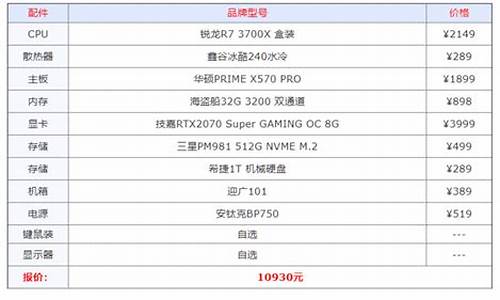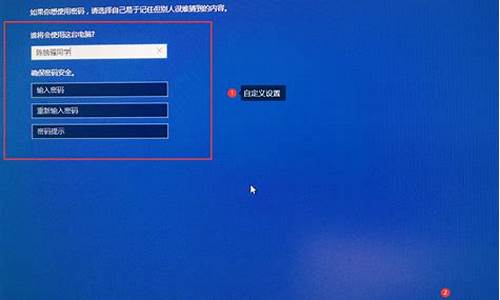电脑系统损坏怎么恢复出厂设置_怎样修复电脑系统损坏文件
1.360急救箱:解决电脑系统文件丢失或损坏的利器
2.电脑系统损坏怎么修复

步骤:
一,?进入安全模式,?并移除最近安装的驱动程序/软件。
① 引导至WinRE(Windows Recovery Environment),可以理解为恢复模式。
可以长按开机键直到机器断电,然后再开机,再断电,重复3-5次,直到进入如下图的恢复模式。
② 从选择选项屏幕中,请点击或单击疑难解答。
③ 请点击或单击高级选项,选择[启动设置],.选择[启动],点选要进入的安全模式环境,一般状态下建议选择(4)启用安全模式。
二,使用自动修复功能,可以检测和解决某些系统问题而阻止 Windows 启动。
若要运行自动修复请按照以下步骤:
① 引导至WinRE(Windows Recovery Environment),可以理解为恢复模式。
可以长按开机键直到机器断电,然后再开机,再断电,重复3-5次,直到进入如下图的恢复模式。
② 从选择选项屏幕中,请点击或单击疑难解答。
③ 请点击或单击高级选项,然后点击或单击自动修复。
自动修复将启动并尝试修复 Windows 来禁止加载的问题。
若以上仍无效请尝试恢复系统,或系统重装。
360急救箱:解决电脑系统文件丢失或损坏的利器
你好,很高兴为你解答:
方法一:使用系统自带工具修复损坏的文件Windows 7用户:
步骤1. 右键点击有损坏文件的磁盘,然后点击“属性”。
步骤2. 在“属性”窗口中点击“工具”选项卡。
步骤3. 在“查错”区域中点击“开始检查”,然后在弹出窗口中勾选“自动修复文件系统错误”和“扫描并尝试恢复坏扇区”选项,点击“开始”即可开始执行磁盘扫描并修复任务。
步骤3. 在弹出窗口中点击“扫描并修复驱动器”。
步骤4. 等待任务执行完毕之后,检查是否已经成功修复文件损坏问题。
方法二:使用sfc命令修复损坏的系统文件步骤1. 在搜索框中输入cmd并以管理员身份运行命令提示符。
步骤2. 在命令提示符窗口中输入sfc/scannow并按Enter键执行此命令。
注意:扫描后,您会收到以下消息之一,该消息会告诉您是否修复了损坏的系统文件。
① Windows资源保护未找到任何完整性冲突:该消息表示没有丢失或损坏的系统文件。
② Windows资源保护无法执行请求的操作:该消息表示需要在安全模式运行SFC命令。
③ Windows资源保护找到了损坏文件并成功修复了它们:该消息表示修复成功。
④ Windows资源保护找到了损坏文件但无法修复其中某些文件:CBS.Log WinDir\ Logs \ CBS \ CBS.log中有详细信息。例如C:\Windows\Logs\CBS\CBS.log。该消息表示您需要找到损坏的文件,然后手动用正确的文件替换它。
方法三:使用DISM修复损坏的文件步骤1. 在搜索框中输入cmd并以管理员身份运行命令提示符。
步骤2. 在命令提示符窗口中输入DISM /Online /Cleanup-Image /RestoreHealth并按Enter键执行此命令。
步骤3. 等待任务执行完毕之后,重启计算机并再次检查是否已经成功修复文件损坏问题。
(不行重新下载)
电脑系统损坏怎么修复
电脑系统文件丢失或损坏是一个常见的问题,但不用担心,我们有解决方案!360急救箱是360安全卫士中的一个强大工具,可以帮助你解决这个问题。如果你还没有安装360安全卫士,也可以单独安装急救箱。接下来,我们将介绍如何使用360急救箱来修复电脑系统文件的丢失或损坏问题。
启动急救首先,启动360急救箱。
扫描电脑等待急救箱扫描完成后,重启电脑。
系统修复点击“系统修复”,选择“全选”然后“立即修复”。
DLL文件恢复点击“DLL文件恢复”,添加丢失的DLL文件,再点击“立即修复”。
修复网络根据需要决定是否修复“修复网络”。
清理系统如果问题依然存在,可以考虑使用Windows清理助手清理系统和木马。
系统还原你可以尝试使用系统还原功能,回到故障发生前的时间点进行修复。
重新安装操作系统如果问题依然存在,可以尝试使用系统盘进行修复,或者重新安装操作系统。
电脑系统损坏是我们使用电脑时经常会遇到的问题,这种情况下我们需要及时处理以确保电脑正常工作。以下是一些修复电脑系统损坏的方法:
1.重启电脑:当电脑出现系统损坏的问题时,多数情况下我们可以通过重启电脑来修复这个问题。通过重启可以使一些无法正常工作的程序得到重启,从而恢复正常。
2.恢复系统:对于一些比较严重的系统损坏问题,可以通过恢复系统来解决。打开计算机设置,找到重置此电脑选项,在其中选中恢复至最初状态,并按照操作提示进行操作。需要注意的是,恢复系统会清除所有数据,因此要做好备份工作。
3.修复启动:如果电脑系统无法启动,可以尝试使用修复启动功能来解决这个问题。在进入系统选择页面的时候,按住Shift键进入高级选项,进入“故障排除”界面选择“启动设置”,选择“安全模式”,然后按F4键进入安全模式。如果电脑已经安装过系统,则可以选择“修复启动”选项尝试解决问题。
4.重装系统:如果以上方法都无法解决问题,则可以考虑重装系统,重新安装软件和驱动。在重新安装系统之前,需要做好数据备份工作。
总而言之,当电脑系统出现损坏问题时,我们可以根据实际情况选择不同的方法来进行修复。需要注意的是,在操作过程中一定要谨慎,以免造成更严重的损坏。
声明:本站所有文章资源内容,如无特殊说明或标注,均为采集网络资源。如若本站内容侵犯了原著者的合法权益,可联系本站删除。